w7系统屏保设置方法 w7系统屏保关闭步骤
更新时间:2023-11-28 17:56:18作者:yang
w7系统屏保设置方法,在如今的数字化时代,电脑已经成为了我们生活中不可或缺的一部分,在使用电脑的过程中,我们也经常会遇到一些问题,比如屏保的设置。屏保作为电脑保护和节能的重要手段,对于我们来说是非常有用的。在Windows 7系统中,如何设置屏保呢?下面将为大家介绍一下W7系统屏保设置方法和关闭步骤。无论您是初次接触电脑,还是对于屏保设置有疑问的用户,相信本文都能帮助到您。让我们一起来看看吧!
解决方法:
1、在win7操作系统桌面上,点击计算机图标进入。

2、进入计算机界面,点击工具栏上的打开控制面板选项进入。
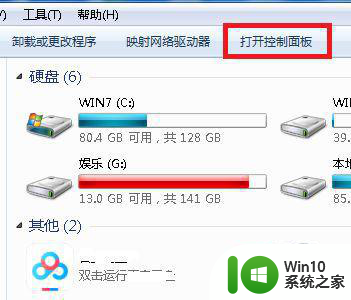
3、找到并点击电源选项进入,继续下一步操作。
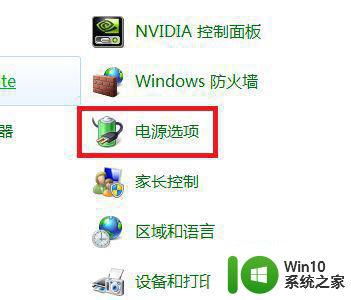
4、进入电源选项设置界面,点击左侧选择关闭显示器的时间选项进入。
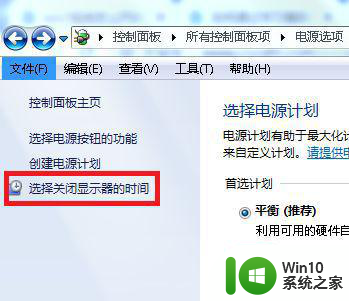
5、可以看到关闭显示的下拉框显示从不选项,就是关闭屏保的状态。
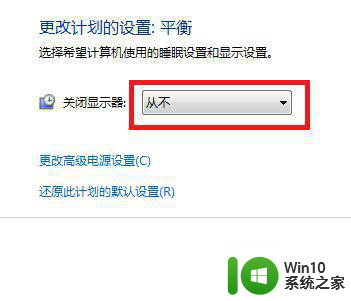
6、选择有时间的分钟选项,既为开启屏保状态。
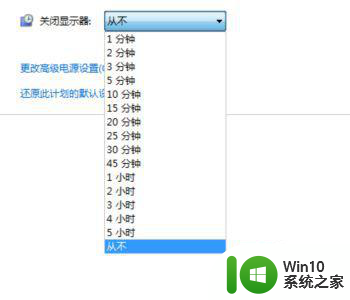
以上就是w7系统屏保设置方法的全部内容,如果您遇到相同问题,可以参考本文中介绍的步骤进行修复,希望这些步骤对您有所帮助。
w7系统屏保设置方法 w7系统屏保关闭步骤相关教程
- w7系统密码屏保怎么设置 w7系统密码屏保定时设置方法
- w7电脑取消屏保的方法 w7系统屏幕保护关闭方法
- w7系统双屏电脑主屏副屏设置方法 w7系统双屏电脑主屏副屏显示设置步骤
- 如何在win7系统中设置屏保密码 win7电脑屏保密码设置步骤
- win7设置屏幕保护时间方法 w7屏幕保护时间设置教程
- win7屏幕保护密码设置方法 如何在w7系统中设定屏幕保护密码
- window7系统如何关闭屏保 怎么关闭win7屏保
- win7禁用系统自带屏保的方法 windows7怎么关闭自带屏保
- win7电脑设置屏幕屏保方法 win7系统如何设置屏保密码
- w7系统关闭windows defender的快捷方法 如何在w7系统中关闭windows defender
- win7系统如何设置文件夹加密保护 w7系统文件夹密码设置的步骤和方法
- w7系统提示“系统保留分区未分配驱动器号”怎么解决 w7系统保留分区未分配驱动器号解决方法
- window7电脑开机stop:c000021a{fata systemerror}蓝屏修复方法 Windows7电脑开机蓝屏stop c000021a错误修复方法
- win7访问共享文件夹记不住凭据如何解决 Windows 7 记住网络共享文件夹凭据设置方法
- win7重启提示Press Ctrl+Alt+Del to restart怎么办 Win7重启提示按下Ctrl Alt Del无法进入系统怎么办
- 笔记本win7无线适配器或访问点有问题解决方法 笔记本win7无线适配器无法连接网络解决方法
win7系统教程推荐
- 1 win7访问共享文件夹记不住凭据如何解决 Windows 7 记住网络共享文件夹凭据设置方法
- 2 笔记本win7无线适配器或访问点有问题解决方法 笔记本win7无线适配器无法连接网络解决方法
- 3 win7系统怎么取消开机密码?win7开机密码怎么取消 win7系统如何取消开机密码
- 4 win7 32位系统快速清理开始菜单中的程序使用记录的方法 如何清理win7 32位系统开始菜单中的程序使用记录
- 5 win7自动修复无法修复你的电脑的具体处理方法 win7自动修复无法修复的原因和解决方法
- 6 电脑显示屏不亮但是主机已开机win7如何修复 电脑显示屏黑屏但主机已开机怎么办win7
- 7 win7系统新建卷提示无法在此分配空间中创建新建卷如何修复 win7系统新建卷无法分配空间如何解决
- 8 一个意外的错误使你无法复制该文件win7的解决方案 win7文件复制失败怎么办
- 9 win7系统连接蓝牙耳机没声音怎么修复 win7系统连接蓝牙耳机无声音问题解决方法
- 10 win7系统键盘wasd和方向键调换了怎么办 win7系统键盘wasd和方向键调换后无法恢复
win7系统推荐
- 1 风林火山ghost win7 64位标准精简版v2023.12
- 2 电脑公司ghost win7 64位纯净免激活版v2023.12
- 3 电脑公司ghost win7 sp1 32位中文旗舰版下载v2023.12
- 4 电脑公司ghost windows7 sp1 64位官方专业版下载v2023.12
- 5 电脑公司win7免激活旗舰版64位v2023.12
- 6 系统之家ghost win7 32位稳定精简版v2023.12
- 7 技术员联盟ghost win7 sp1 64位纯净专业版v2023.12
- 8 绿茶ghost win7 64位快速完整版v2023.12
- 9 番茄花园ghost win7 sp1 32位旗舰装机版v2023.12
- 10 萝卜家园ghost win7 64位精简最终版v2023.12